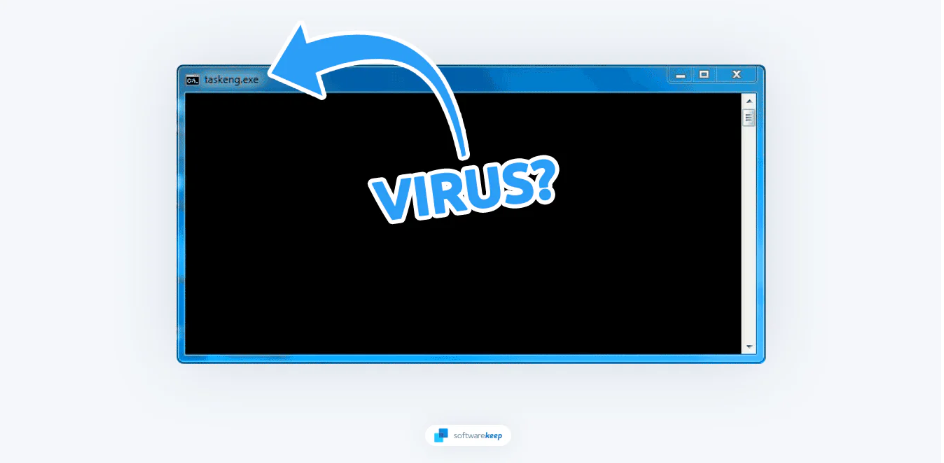Ако сте потребител на Windows, може да сте срещнали изскачащия прозорец taskeng.exe в даден момент. Тази изпълнима програма изпълнява различни задачи във фонов режим и често може да причини объркване или безпокойство.
В тази статия ще разгледаме какво прави taskeng.exe и дали е вирус или не. Ще разгледаме и често срещани проблеми, свързани с този файл, и как да ги коригираме, ако възникнат.

Съдържание
- Какво е taskeng.exe?
- taskeng.exe вирус ли е?
- Как да проверите автентичността на taskeng.exe
- Как да премахнете вируса Taskeng.exe
- Стартирайте в безопасен режим с мрежа
- Премахнете ръчно вируса taskeng.exe
- Премахнете вируса taskeng.exe от вашия браузър
- Деактивирайте синхронизирането на User_Feed
- Стартирайте антивирусно сканиране
Какво е taskeng.exe?
Taskeng.exe е законна изпълнима програма на Windows, която планира и изпълнява различни задачи във фонов режим. Обикновено се нарича Task Scheduler Engine и е вграден компонент на операционната система Windows. Taskeng.exe отговаря за управлението на планирани задачи, които обикновено са автоматизирани процеси, които се изпълняват в определено време или при конкретно събитие.
Task Scheduler е мощен инструмент, който може да автоматизира много задачи, от стартиране на архивиране до извършване на поддръжка на системата. Системните администратори и опитните потребители обикновено го използват, за да рационализират работните процеси и да подобрят ефективността.
Мога ли да изтрия taskeng.exe?
Не, не трябва да изтривате или променяте по друг начин taskeng.exe, тъй като той е неразделна част от операционната система Windows. Ако го направите, може да изпитате грешки или нестабилност, когато използвате компютъра си, което го прави неизползваем.
taskeng.exe вирус ли е?
Като се имат предвид операциите във фонов режим и понякога неочакваната поява на изскачащи прозорци, taskeng.exe може да бъде сбъркан като вирус от някои потребители. Важно е обаче да се отбележи, че taskeng.exe е легитимен компонент на операционната система Windows, а не вирус или зловреден софтуер.
Като се има предвид това, някои зловреден софтуер или вируси могат да се маскират като taskeng.exe или да го използват, за да скрият своите дейности. Ако подозирате, че taskeng.exe се държи подозрително или консумира необичайно количество системни ресурси, важно е да стартирате сканиране за вируси с помощта на реномиран софтуер против зловреден софтуер.
Следните характеристики могат да идентифицират оригиналния файл Microsoft taskeng.exe:
- Той се съхранява в папката C:\Windows\System32.
- Размерът му варира в зависимост от версията на Windows OS и може да бъде 192 000 байта, 169 472 байта, 171 520 байта, 169 984 байта, 166 400 байта, 237 568 байта, 359 936 байта, 190 464 байта, 240 640 байта, 239 616 от tes, 356 352 байта, 355 328 байта, 388 608 байта, 192 512 байта или 924 632 байта.
- Не се вижда от потребителя.
- Предлага се с налично описание на програмата.
Ако някоя от тези характеристики не съвпада, това може да показва наличието на вирус taskeng.exe на компютъра, който трябва да бъде премахнат незабавно.
Как да проверите автентичността на taskeng.exe
Можете да проверите дали изскачащият прозорец taskeng.exe е легитимен, като изпълните следните стъпки:
- Проверете местоположението на файла : Законният файл taskeng.exe е в папката "C:\Windows\System32". Ако намерите файла на друго място, това може да е знак за злонамерен софтуер.
- Проверете цифровия подпис : Законният файл taskeng.exe трябва да бъде цифрово подписан от Microsoft. Щракнете с десния бутон върху файла taskeng.exe и изберете „Свойства“. Кликнете върху раздела „Цифрови подписи“ и проверете дали подписът е валиден и издаден от Microsoft.
- Стартирайте сканиране за злонамерен софтуер : Стартирайте сканиране с помощта на реномиран софтуер против злонамерен софтуер, за да сте сигурни, че системата ви е чиста и че taskeng.exe не се използва като маскировка от злонамерен софтуер.
Следвайки тези стъпки, можете да се уверите, че файлът taskeng.exe във вашата система е автентичен и не е признак на злонамерен софтуер. Винаги е важно да останете бдителни и проактивно да защитавате системата си от заплахи.
Как да премахнете вируса Taskeng.exe
Ако подозирате, че файлът taskeng.exe във вашата система е вирус, важно е да го премахнете незабавно. Използвайте тези решения, за да се отървете от вируса taskeng.exe:
1. Стартирайте в безопасен режим с мрежа
Ако компютърът ви е заразен със злонамерен софтуер, особено рансъмуер, трябва да стартирате в безопасен режим с работа в мрежа. Това ще ви позволи да получите достъп до интернет и да изтеглите антивирусен софтуер, който може да се използва за сканиране и премахване на вируса.
-
Натиснете клавишите Windows + R на клавиатурата, за да стартирате помощната програма Run. Въведете " msconfig " без кавичките и щракнете върху бутона OK.
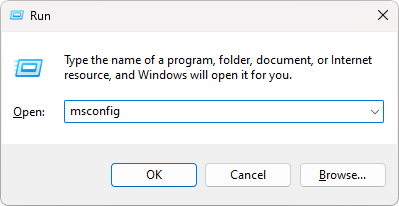
-
Превключете към раздела „ Стартиране “, като използвате заглавното меню. Тук се уверете, че сте избрали текущата си операционна система, след което изберете „ Safe boot ” и „ Network ” от опциите за зареждане.
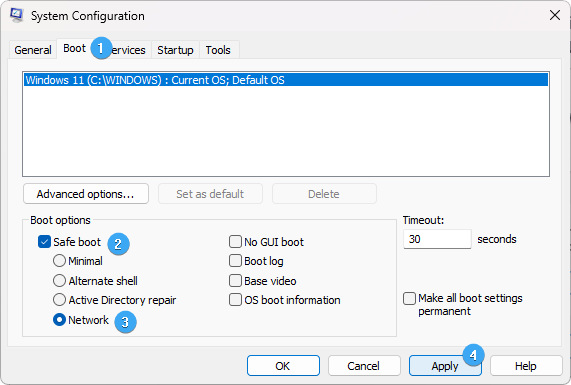
- Щракнете върху бутона „ Прилагане “, за да финализирате промените и да рестартирате системата си. Това ще ви позволи достъп до вашите файлове.
2. Премахнете ръчно вируса taskeng.exe
Премахването на вируса taskeng.exe може да бъде лесен процес, ако имате достъп до вашите файлове. Най-вероятно всяка програма, която твърди, че е taskeng.exe, е злонамерен софтуер и трябва да бъде деинсталирана незабавно, последвано от премахване на всички нейни злонамерени компоненти.
-
Натиснете клавишите Windows + R на клавиатурата, за да стартирате помощната програма Run. Въведете " appwiz.cpl " без кавичките и щракнете върху OK. Това ще ви отведе до страницата „ Програми и функции “ в контролния панел.
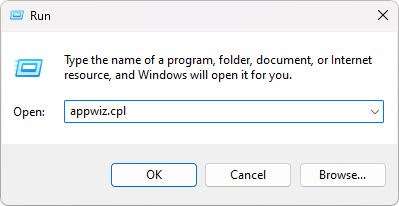
-
Потърсете всякакви подозрителни приложения или приложения, които твърдят, че са файлът „taskeng.exe“. Ако намерите такъв, изберете го и щракнете върху бутона „ Деинсталиране “.
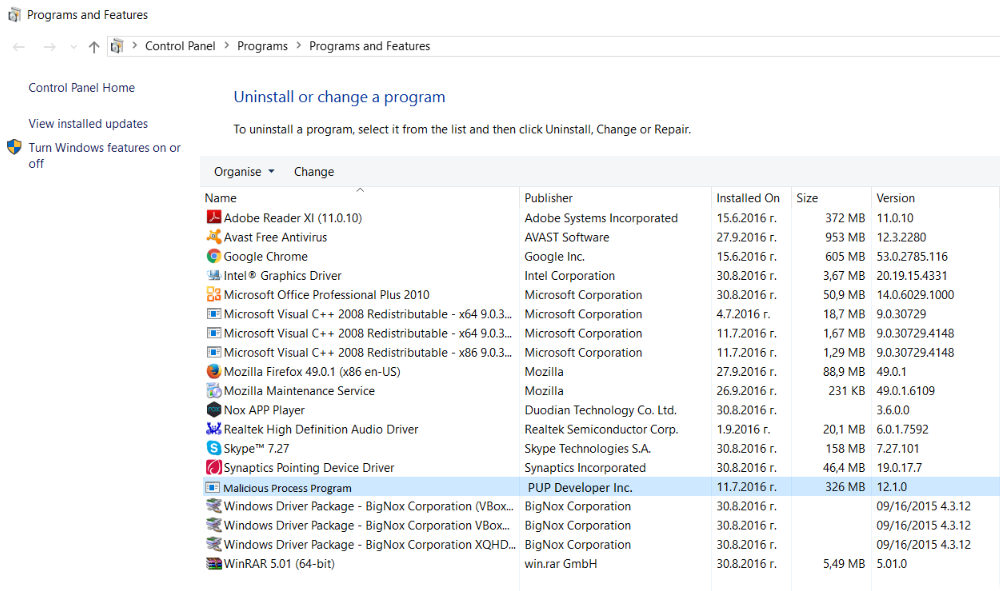
- Следвайте стъпките на екрана, за да премахнете приложението.
3. Премахнете вируса taskeng.exe от Google Chrome
Уеб браузърите са основната цел на злонамерения софтуер, така че трябва да проверите настройките на Google Chrome за подозрителна дейност, причинена от злонамерен софтуер. Ето как да премахнете вируса taskeng.exe от Chrome:
-
Отворете Google Chrome и щракнете върху иконата с три точки в горния десен ъгъл на прозореца. Изберете „ Настройки “ от менюто.
-
В лявото меню изберете " Разширения " и вижте дали има подозрителни разширения. Ако намерите разширение, което не разпознавате, щракнете върху бутона „ Премахване “ до него, за да го премахнете.

-
Върнете се на страницата с настройки и изберете „ При стартиране “ от менюто отляво. Ако вирусът задава конкретна начална страница, премахнете ги или изберете „ Отваряне на страницата с нов раздел “.
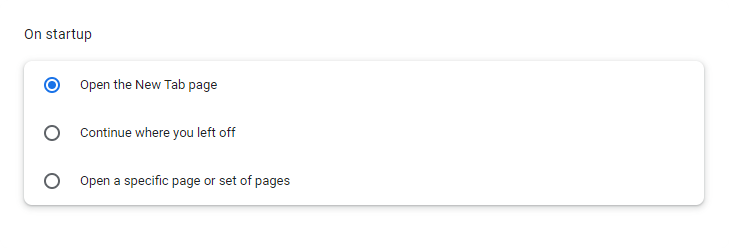
-
След това щракнете върху „ Търсачка “ от менюто отляво и „ Управление на търсачки и търсене в сайта “.
-
В списъка с настройки за търсене по подразбиране намерете неизвестната търсачка и щракнете върху опцията „ Изтриване “ от менюто до нея. Изберете предпочитаната от вас търсачка и кликнете върху „ Направи по подразбиране “.

4. Премахнете вируса taskeng.exe от Firefox
Друг популярен браузър, насочен към вируса taskeng.exe, е Firefox. Ето как да премахнете вируса taskeng.exe от Firefox:
-
Стартирайте Mozilla Firefox и отворете менюто в горния десен ъгъл. От тук изберете „ Добавки и теми “.
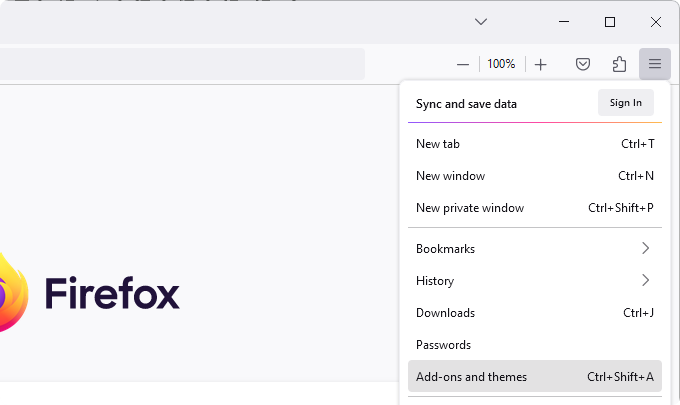
-
Изберете „ Разширения “ от менюто вляво, след което премахнете всички подозрителни разширения или разширения, които не си спомняте да сте инсталирали.
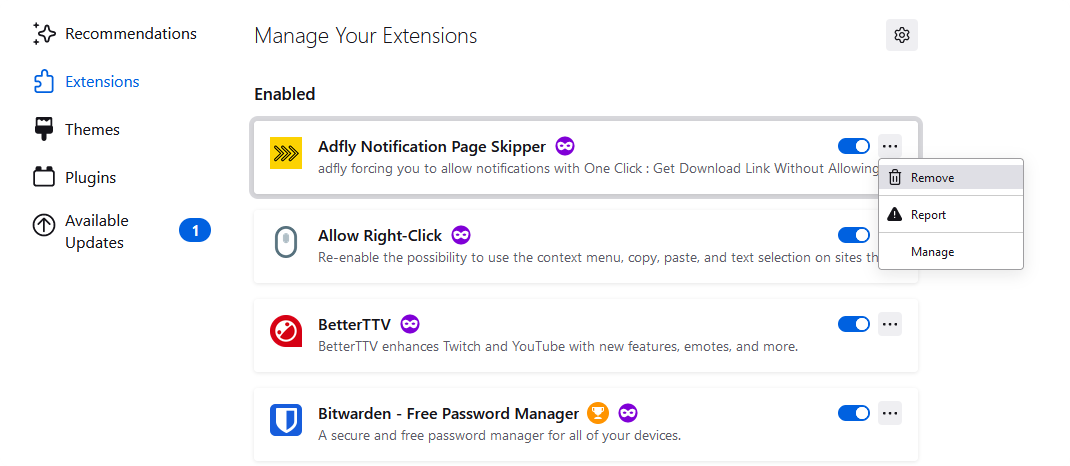
- След това отворете менюто и щракнете върху „ Настройки “.
- В раздела „ Общи “ щракнете върху бутона „ Възстановяване по подразбиране “ под категорията „Стартиране“. Това ще нулира началната ви страница, в случай че бъде променена.
-
След това превключете към раздела „ Търсене “ и премахнете всички търсачки, които не разпознавате.

5. Премахнете вируса taskeng.exe от Microsoft Edge
Microsoft Edge е браузърът по подразбиране в Windows 10 и Windows 11. Поради това злонамереният софтуер често се насочва към браузъра, за да осигури максимално излагане. Ето как да премахнете вируса taskeng.exe от Microsoft Edge:
-
Отворете Microsoft Edge и след това щракнете върху менюто в горния десен ъгъл на прозореца на браузъра. Тук изберете „ Разширения “ и след това щракнете върху „ Управление на разширения “.
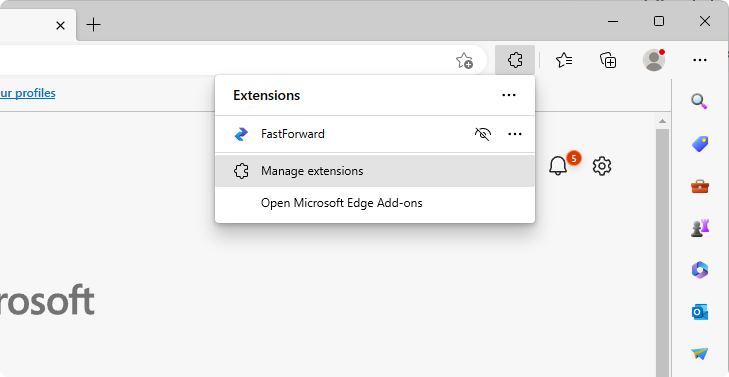
-
Изтрийте всички разширения, които не разпознавате, или такива, които имат подозрително име. За да направите това, просто кликнете върху бутона " Премахване ".
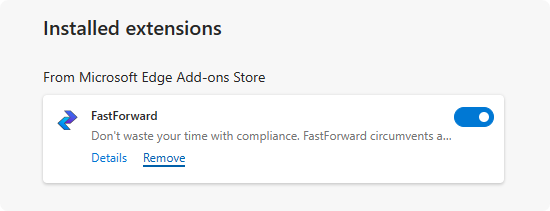
6. Деактивирайте синхронизирането на User_Feed
Можете да се отървете от произволното появяване на прозореца taskeng.exe, като деактивирате скрита задача в Task Scheduler. Беше открито, че скрита задача, наречена „User_Feed_Synchronization“, често е причината за този проблем. За да го деактивирате от Task Scheduler, следвайте стъпките, описани по-долу:
-
Натиснете клавишите Windows + R на клавиатурата, за да стартирате помощната програма Run. Въведете “ taskschd.msc ” без кавичките и натиснете OK.

-
Щракнете с десния бутон върху „ Библиотека на планировчика на задачи ” от левия панел. В контекстното меню отидете на „ Преглед “ и след това активирайте „ Показване на скрити задачи “.
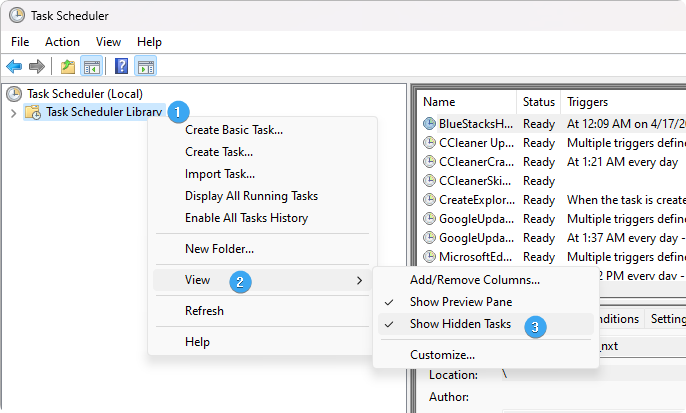
-
Намерете „ User_Feed_Synchronization ” от списъка със задачи и след това го изтрийте или деактивирайте.
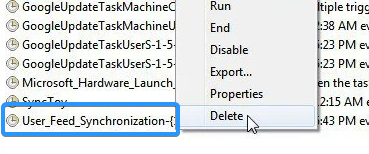
7. Стартирайте антивирусно сканиране
Трябва да стартирате антивирусно сканиране, ако сте изпълнили всички стъпки по-горе, но все още се притеснявате, че системата ви може да е заразена. Това ще идентифицира всички злонамерени файлове и ще помогне да ги премахнете от вашата система. Можете да използвате вградения Windows Defender или антивирусен софтуер на трети страни, за да извършите сканирането.
Ето как да извършите пълно системно сканиране с помощта на Windows Defender:
-
Изведете функцията за търсене от лентата на задачите или като натиснете клавишната комбинация Windows + S и въведете „ Защита на Windows “. Стартирайте приложението от резултатите от търсенето.
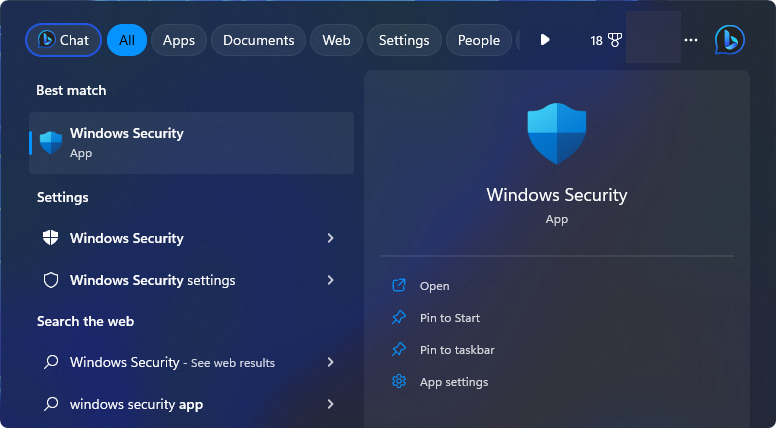
-
Кликнете върху „ Защита от вируси и заплахи “ от наличните опции.
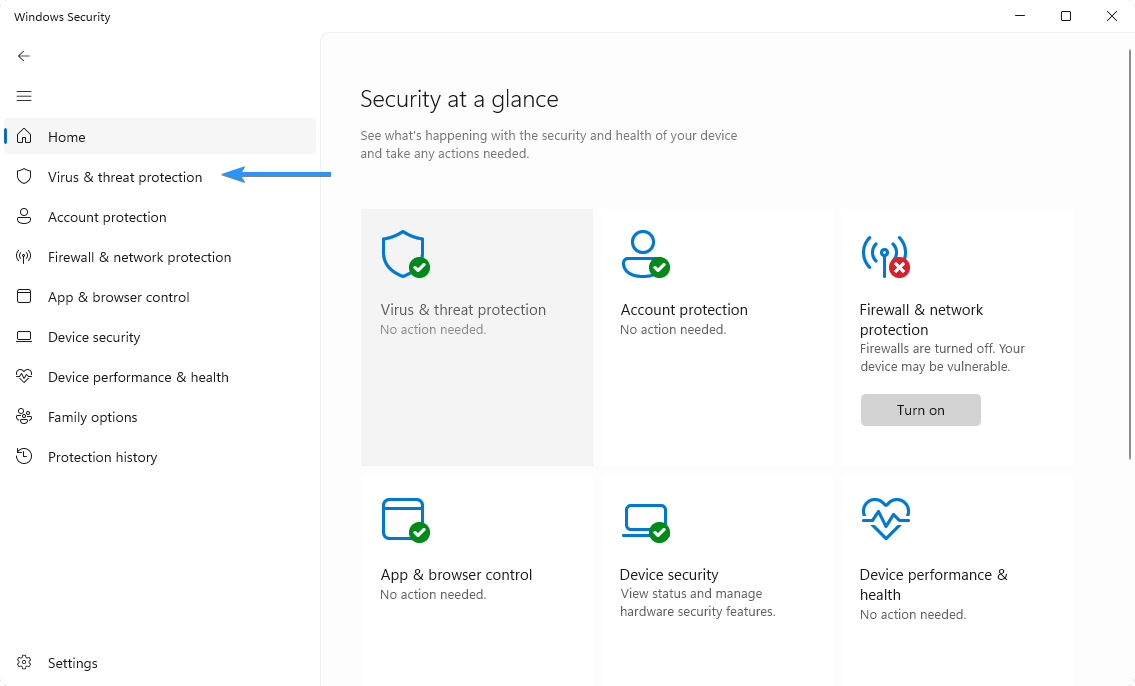
-
Ще намерите вашите опции за сканиране под заглавката „ Текущи заплахи “. Преди да започнете сканиране на системата, щракнете върху връзката „ Опции за сканиране “.

-
Първо изберете опцията „ Пълно сканиране “. Това ще провери всички файлове и приложения на вашия твърд диск. След това щракнете върху бутона „ Сканирай сега “, за да започнете.
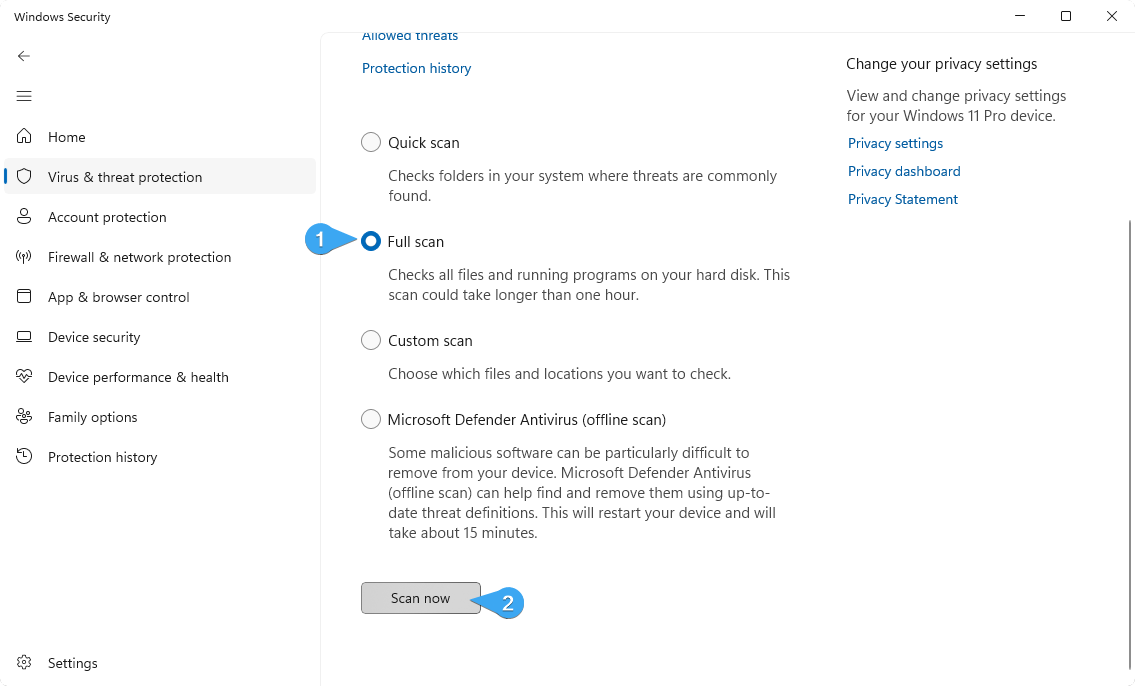
- Важно е да се отбележи, че това сканиране може да отнеме повече от час в зависимост от това колко файла сте съхранили на устройството. Ако сканирането открие някакви аномалии и злонамерени файлове, то незабавно ще ги постави под карантина и ще ги деактивира.
Въпреки че приложенията на трети страни са удобни, повечето от тях не са безплатни. Въпреки това тук, в SoftwareKeep, можете да получите надежден антивирусен софтуер на достъпна цена . С нашите първокласни антивирусни решения можете да сте сигурни, че системата ви е защитена от злонамерени заплахи.
Заключение
Въпреки че taskeng.exe е легитимна изпълнима програма на Windows, тя може да бъде използвана от злонамерен софтуер, за да се прикрие и да зарази компютъра ви.
Ако подозирате, че файлът taskeng.exe във вашата система може да е злонамерен, важно е да предприемете стъпки, за да го премахнете незабавно от вашата система. Препоръчваме да използвате надежден антивирусен софтуер и да останете бдителни по отношение на онлайн заплахи, за да останете в безопасност онлайн.
Надяваме се, че тази статия е предоставила необходимата информация, за да се предпазите от злонамерен софтуер и да защитите компютъра си.
Още нещо
Радваме се, че прочетохте тази статия. :) Благодаря ви, че прочетохте.
Ако имате секунда, моля, споделете тази статия в социалните мрежи; някой друг също може да се възползва.
Абонирайте се за нашия бюлетин и бъдете първите, които ще четат нашите бъдещи статии, рецензии и публикации в блогове направо от входящата си поща. Ние също така предлагаме сделки, промоции и актуализации за нашите продукти и ги споделяме по имейл. Няма да пропуснете нито един.
Свързани статии
» Безопасен ли е BlueStacks? Как да се предпазите
» Какво става с: празно, безопасно ли е и как се премахва?
» Store.rg-adguard.net безопасен и законен ли е?